Italiano, Comandi osd (on screen display) – Pioneer PLASMA DISPLAY User Manual
Page 132
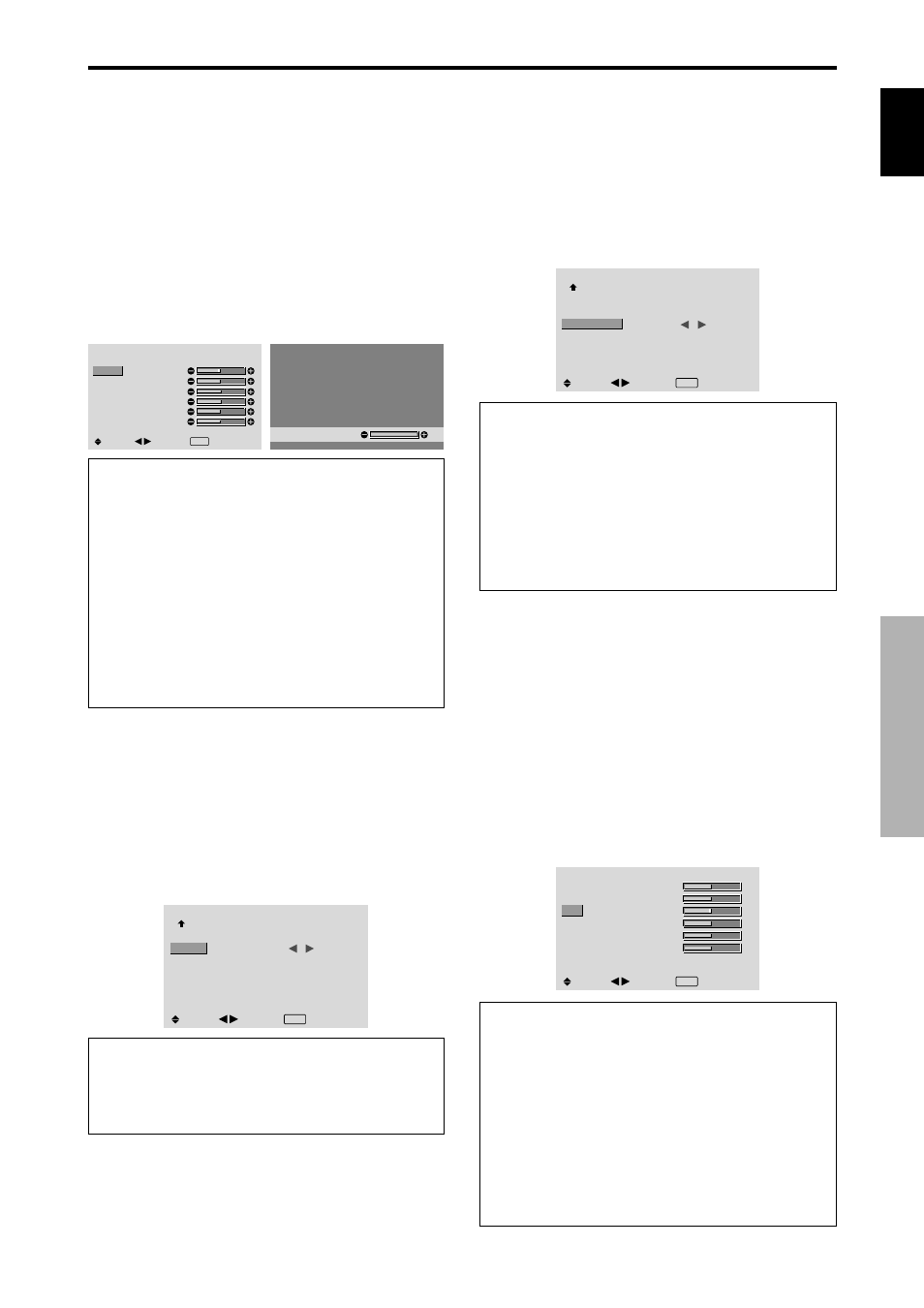
Italiano
15
It
Comandi OSD (On Screen Display)
Regolazione del colore alla qualità desiderata
La procedura che segue va utilizzata per regolare il
bilanciamento del bianco per ciascuna temperatura del
colore, in modo da ottenere la qualità di colore desiderata.
Esempio: regolazione della temperatura del colore
“R. ALTO” di “ALTO”.
Nel MENU PRINCIP. (1/2) impostate su “ON” la funzione
“OSD AVANZ.” e quindi procedete con le operazioni di
seguito descritte.
In “TEMP. COL.” nel menu “IMMAGINE”, selezionate
“HIGH”, quindi premete il tasto MENU/SET.
Viene visualizzato lo schermo “BILANC. BIANCO”.
In “R. ALTO”, regolate il bilanciamento del bianco.
BILANC. BIANCO
TEMP. COL. ALTO
R.ALTO
G.ALTO
B.ALTO
R.BASSO
G.BASSO
B.BASSO
RESET
: OFF
SEL.
ADJ.
EXIT INVIO
R.ALTO
7 0
Informazioni
Ⅵ Regolazione del bilanciamento del bianco
R/G/B. ALTO: regolazione del bilanciamento del bianco
per il livello del bianco
R/G/B. BASSO: regolazione del bilanciamento del bianco
per il livello del nero
RESET: Resetta le impostazioni ai propri valori di
fabbrica. Usate i tasti
ᮤ
e
ᮣ
sino a selezionare “ON” e
quindi premete il tasto MENU/SET.
Ⅵ Ripristino dei valori impostati in fabbrica
Selezionate “RESET” dal menu “BILANC. BIANCO”.
Modifica della curva gamma
Questa opzione consente di regolare la luminosità delle
aree dei mezzi toni ma al contempo mantenendo invariate
le ombreggiature e le evidenziazioni.
Esempio: impostazione “3”
Nel MENU PRINCIP. (1/2) impostate su “ON” la funzione
“OSD AVANZ.” e quindi procedete con le operazioni di
seguito descritte.
In “GAMMMA” nel menu “IMMAGINE”, selezionate “3”.
IMMAGINE
2 / 2
PAG. PREC
TEMP. COL.
GAMMA
TONO BASSO
REG. DE. CO.
: MEDIO
:
3
: AUTO
SEL.
ADJ.
EXIT INVIO
Informazioni
Ⅵ Impostazioni GAMMA
L’immagine diviene più scura a mano a mano che il
valore aumenta (nella sequenza 1, 2, 3, 4).
Regolazione dei bassi toni
Questa funzione consente di riprodurre toni più definiti
specialmente nelle zone scure.
Esempio: impostazione “2”
Nel MENU PRINCIP. (1/2) impostate su “ON” la funzione
“OSD AVANZ.” e quindi procedete con le operazioni di
seguito descritte.
In “TONO BASSO” nel menu “IMMAGINE”, selezionate
“2”.
IMMAGINE
2 / 2
PAG. PREC
TEMP. COL.
GAMMA
TONO BASSO
REG. DE. CO.
: MEDIO
: 2
:
2
SEL.
ADJ.
EXIT INVIO
Informazioni
Ⅵ Impostazioni TONO BASSO
AUTO: Valuta automaticamente l’immagine ed esegue
le correzioni.
1: Applica il metodo di incertezza (dithering) appropriato
alle immagini statiche.
2: Applica il metodo di incertezza (dithering) appropriato
alle immagini in movimento.
3: Applica il metodo di diffusione di errore.
Regolazione dei colori
Questa procedura va utilizzata per regolare la tonalità e la
densità dei colori rosso, verde, blu, giallo, magenta e ciano.
È così possibile accentuare il verde degli alberi, il blu del
cielo, ecc.
Esempio: regolazione della tonalità del blu.
Nel MENU PRINCIP. (1/2) impostate su “ON” la funzione
“OSD AVANZ.” e quindi procedete con le operazioni di
seguito descritte.
In menu “IMMAGINE”, selezionate “REG. DE. CO”, quindi
premete il tasto MENU/SET.
Viene visualizzato lo schermo “REG. DE. CO.”.
Su “BLU” di “REG. DE. CO.”, regolate la tonalità del colore.
REG. DE. CO.
ROSSO
VERDE
BLU
GIALLO
MAGENTA
CIANO
RESET
: OFF
SEL.
ADJ.
EXIT INVIO
M
V
R
B
C
G
C
R
B
V
G
M
Informazioni
Ⅵ Impostazioni REG. DE. CO.
ROSSO: Esegue la regolazione del rosso
VERDE: Esegue la regolazione del verde
BLU: Esegue la regolazione del blu
GIALLO: Esegue la regolazione del giallo
MAGENTA: Esegue la regolazione del magenta
CIANO: Esegue la regolazione del ciano
RESET: Resetta le impostazioni ai propri valori di
fabbrica. Usate i tasti
ᮤ
e
ᮣ
sino a selezionare “ON” e
quindi premete il tasto MENU/SET.
